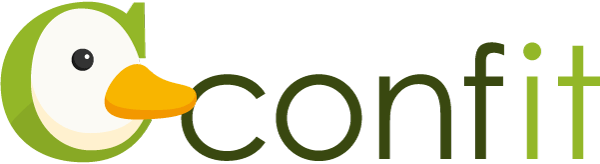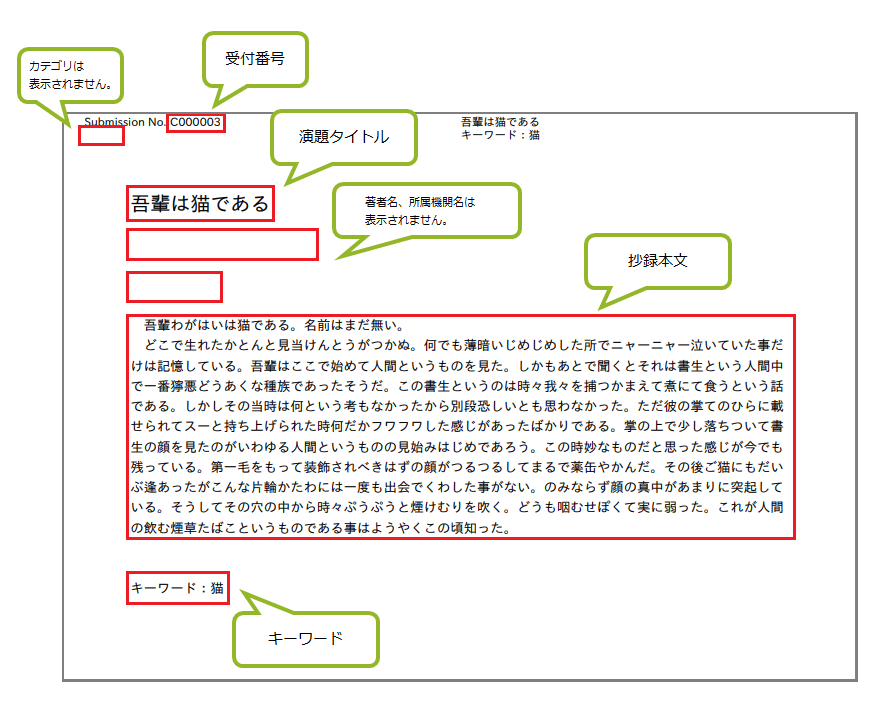【機能紹介㉒】査読ブラインド機能
Confit導入コンサルタントの芳賀です。
今回はConfitの便利機能「査読ブラインド機能」についてご紹介します。
査読ブラインド機能って?
演題査読の準備として、査読用の原稿をPDFファイルなどで準備されると思います。
査読用の原稿では、著者名や所属を非表示にする必要があるケースも多いと聞いております。このご準備がとても大変ではないでしょうか?
Confitでは、投稿者がテキスト入力した演題情報から、著者名や所属を非表示(=ブラインド対応)にした査読用予稿原稿PDFを自動生成する機能があります。
それが「査読ブラインド機能」です。
査読ブラインド機能を利用する方法は?
Confitでは、投稿者がテキスト入力した演題情報から予稿原稿PDFを自動生成する機能があります。この機能をお使いいただいている場合は、査読ブラインド機能もご利用いただけます。
※投稿者が作成してアップロードした予稿原稿PDFファイルから、著者情報を非表示することはできません。
※予稿原稿PDFの自動生成については、「【機能紹介③】PDF自動生成 」をご覧ください。
査読ブラインド機能のONとOFFの比較
査読ブラインド機能をOFFにしたPDFファイルと、査読ブラインド機能をONにしたPDFファイルを比較してみましょう。
下の画像「A.査読ブラインド機能OFF」が著者情報をブラインドしていない予稿原稿PDFファイルで、「B.査読ブラインド機能ON」は著者情報をブラインドした査読用予稿原稿PDFファイルです。
査読ブラインド機能をONにすると、著者名、所属名、投稿時に選択したカテゴリが非表示になります。
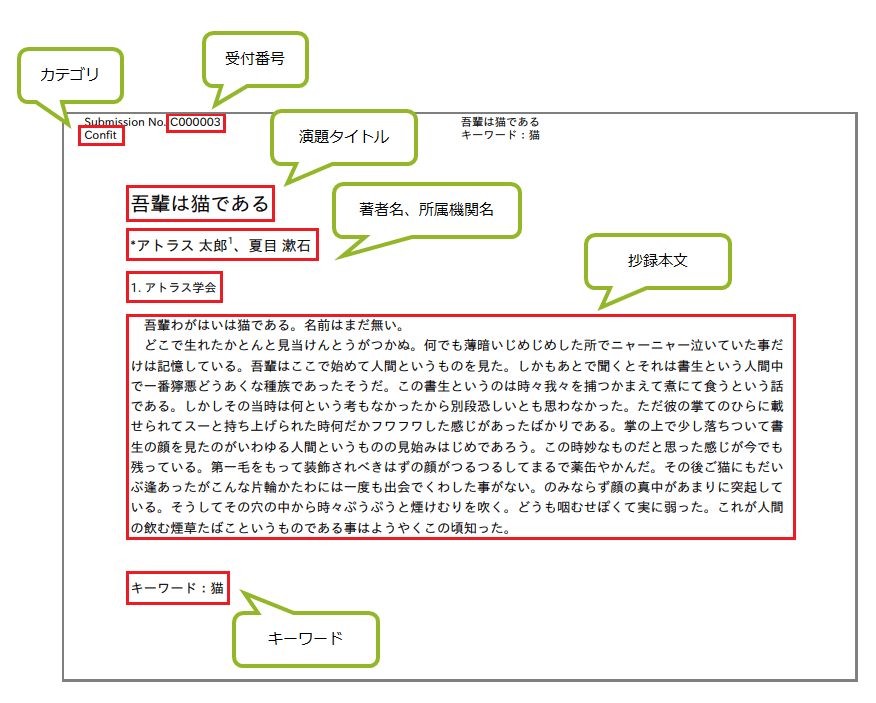
A.査読ブラインド機能OFF
B.査読ブラインド機能ON
査読用資料はどこからダウンロードできる?
査読者マイページと査読登録画面からダウンロードできます。
- 査読者マイページ
- 投稿情報一覧(Excel形式)
- 査読ブラインドしたPDFファイル(投稿単位/結合)
※「投稿情報一覧(Excel形式)」にも著者名、所属名は出力されません。
- 査読登録画面
- 査読ブラインドしたPDFファイル(投稿単位)

査読者マイページ
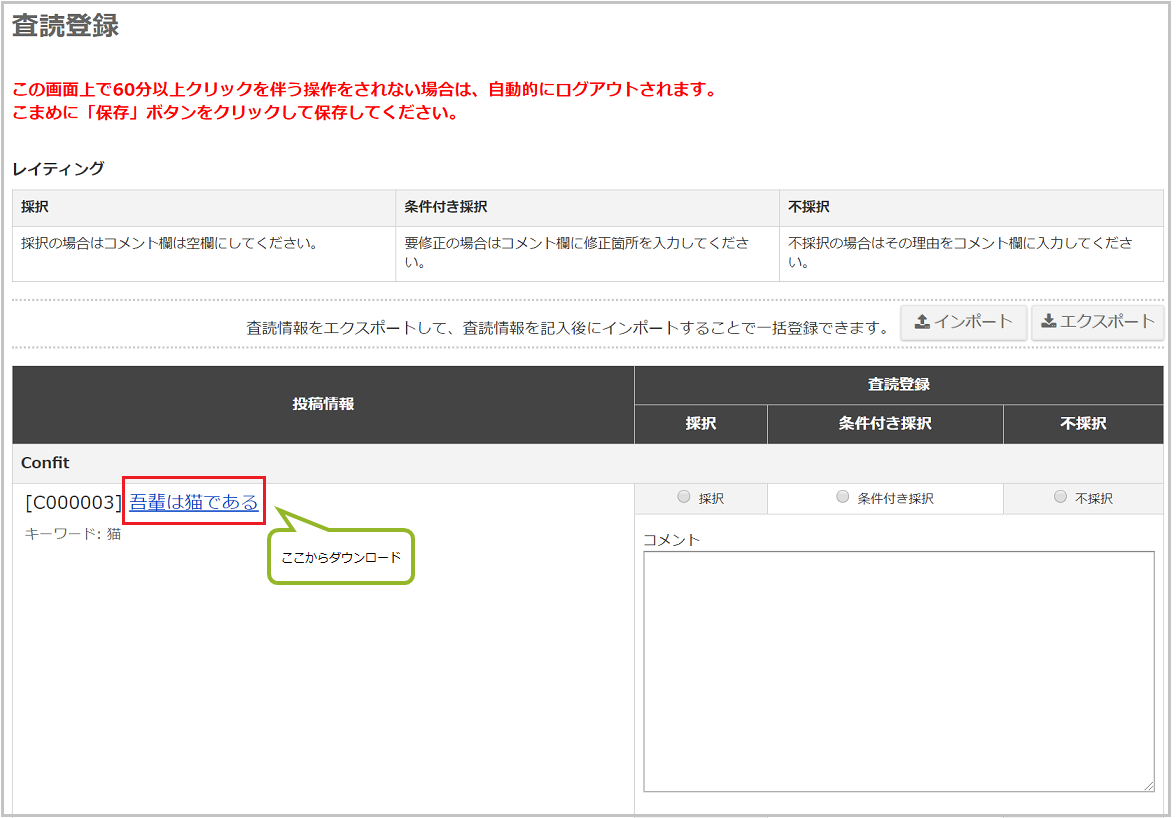
査読登録画面
Confitの査読ブラインド機能は、準備の手間がかなり軽減できるとご利用いただいたお客様からも大変好評です。
以上、査読ブラインド機能のご紹介でした。
Confitの演題査読の機能紹介は他にも記事がありますので、是非ご覧ください。
Confitのサービス全体を知りたい、この機能をもう少し知りたいなどお気軽にお問い合わせください!